Vizio ಟಿವಿಗೆ ಯುನಿವರ್ಸಲ್ ರಿಮೋಟ್ ಅನ್ನು ಹೇಗೆ ಪ್ರೋಗ್ರಾಂ ಮಾಡುವುದು: ವಿವರವಾದ ಮಾರ್ಗದರ್ಶಿ
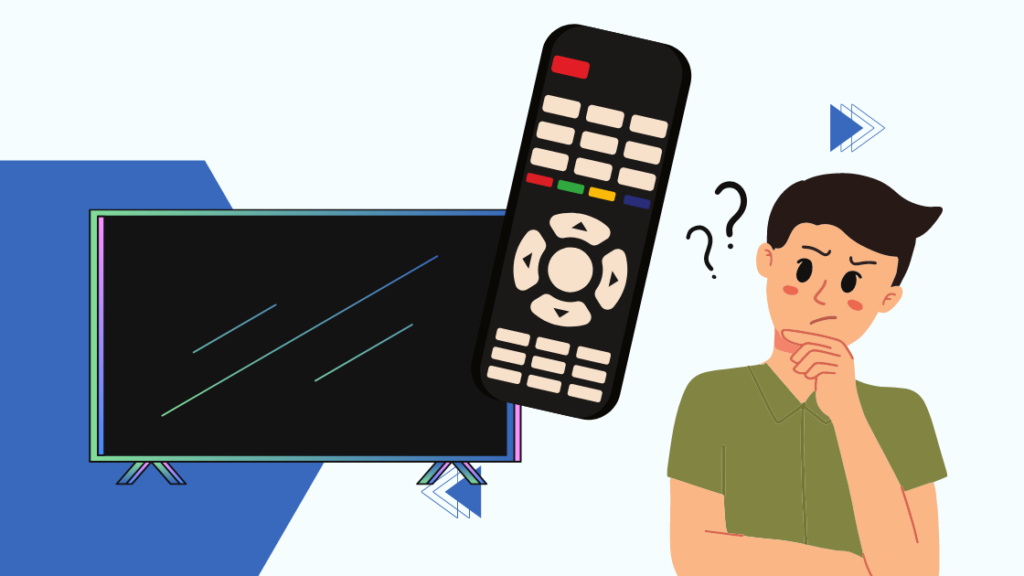
ಪರಿವಿಡಿ
ನನ್ನ ದೈನಂದಿನ ಜೀವನದಲ್ಲಿ ನಾನು ಅನೇಕ ಆಡಿಯೋ ಮತ್ತು ವಿಡಿಯೋ ಸಾಧನಗಳನ್ನು ಬಳಸುತ್ತೇನೆ. ಇತ್ತೀಚೆಗೆ, ಪ್ರತಿ ಸಾಧನಕ್ಕೆ ರಿಮೋಟ್ ಅನ್ನು ನಿರ್ವಹಿಸುವುದು ಒಂದು ಜಗಳವಾಗಿದೆ.
ಆದ್ದರಿಂದ ನಾನು ನನ್ನ ಸಮಸ್ಯೆಗೆ ಪರಿಹಾರವನ್ನು ಹುಡುಕಲು ಇಂಟರ್ನೆಟ್ಗೆ ಹೋಗಿದ್ದೇನೆ.
ನನ್ನ ಸಾಧನಗಳನ್ನು ನಿಯಂತ್ರಿಸಲು ನಾನು ಯೂನಿವರ್ಸಲ್ ರಿಮೋಟ್ ಅನ್ನು ಬಳಸಬಹುದು.
ನನ್ನ Vizio TV ಯಲ್ಲಿ ನಾನು ನನ್ನ ಕಾರ್ಯಕ್ರಮಗಳನ್ನು ಸ್ಟ್ರೀಮ್ ಮಾಡುವುದರಿಂದ, ನಾನು Universal Remote ಮೂಲಕ ನಿಯಂತ್ರಿಸಲು ಬಯಸಿದ ಮೊದಲ ವಿಷಯವೆಂದರೆ ನನ್ನ Vizio TV.
ಎಲ್ಇಡಿ ಲೈಟ್ ಫ್ಲ್ಯಾಷ್ ಅನ್ನು ಎರಡು ಬಾರಿ ನೋಡುವವರೆಗೆ ಟಿವಿ ಬಟನ್ ಅನ್ನು ಐದು ಸೆಕೆಂಡುಗಳ ಕಾಲ ಒತ್ತಿ ಹಿಡಿದುಕೊಳ್ಳಿ. ನಂತರ ನಿಮ್ಮ ರಿಮೋಟ್ ಅನ್ನು ಸಿಂಕ್ ಮಾಡಲು Vizio ಒದಗಿಸಿದ ಸಾರ್ವತ್ರಿಕ ರಿಮೋಟ್ ಕೋಡ್ ಸಂಖ್ಯೆಗಳನ್ನು ನಮೂದಿಸಿ.
ಸಹ ನೋಡಿ: ಡಿಶ್ ನೆಟ್ವರ್ಕ್ನಲ್ಲಿ ಹವಾಮಾನ ಚಾನಲ್ ಯಾವುದು?ರಿಮೋಟ್ನಲ್ಲಿರುವ ಟಿವಿ ಬಟನ್ ಅದನ್ನು ಜೋಡಿಸುವ ಮೋಡ್ನಲ್ಲಿ ಇರಿಸದಿದ್ದರೆ, ರಿಮೋಟ್ಗಾಗಿ ಬಳಕೆದಾರ ಕೈಪಿಡಿಯನ್ನು ಪರಿಶೀಲಿಸಿ. ಕೆಲವು ರಿಮೋಟ್ಗಳು ಅದನ್ನು ಜೋಡಿಸುವ ಮೋಡ್ನಲ್ಲಿ ಇರಿಸಲು ಬಟನ್ಗಳ ಸಂಯೋಜನೆಯನ್ನು ಬಳಸುತ್ತವೆ.
Vizio Tv ಅನ್ನು ಪ್ರೋಗ್ರಾಂ ಮಾಡಲು ಯೂನಿವರ್ಸಲ್ ರಿಮೋಟ್ ಕಂಟ್ರೋಲ್ನಲ್ಲಿ ಕೋಡ್ಗಳನ್ನು ಹೇಗೆ ಬಳಸುವುದು
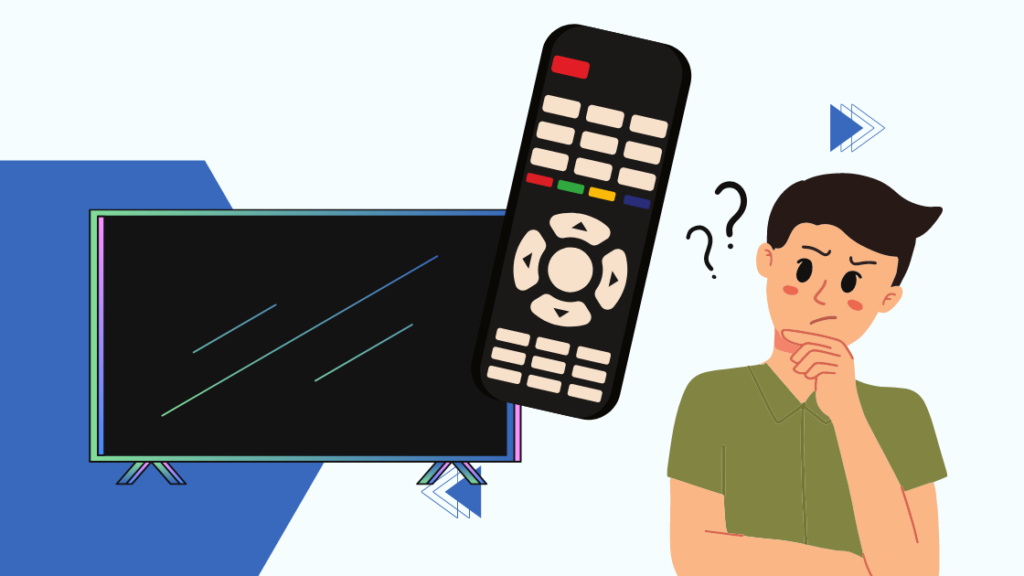
ನೀವು ಫಲಿತಾಂಶವನ್ನು ಸಾಧಿಸಲು ಖಚಿತವಾಗಿರುತ್ತೀರಿ ನೀವು ನಮ್ಮ ಸಮಗ್ರ ಮಾರ್ಗಸೂಚಿಗಳನ್ನು ಅನುಸರಿಸಿ.
- ಐದು ಸೆಕೆಂಡುಗಳ ಕಾಲ ಟಿವಿ ಬಟನ್ ಅನ್ನು ಒತ್ತಿ ಮತ್ತು ಹಿಡಿದುಕೊಳ್ಳಿ.
- ನಾವು ಲೇಖನದ ಮುಂದಿನ ವಿಭಾಗದಲ್ಲಿ ನಿಮಗೆ ಒದಗಿಸುವ ರಿಮೋಟ್ ಕೋಡ್ ಪಟ್ಟಿಯನ್ನು ನೋಡಿ.
- ಎಲ್ಇಡಿ ಎರಡು ಬಾರಿ ಫ್ಲ್ಯಾಶ್ ಮಾಡಿದಾಗ ರಿಮೋಟ್ ಕೋಡ್ ಯಶಸ್ವಿಯಾಗಿ ಇನ್ಪುಟ್ ಆಗಿದೆಯೇ ಎಂಬುದನ್ನು ನೀವು ನೋಡಲು ಸಾಧ್ಯವಾಗುತ್ತದೆ.
- ರಿಮೋಟ್ ಕಂಟ್ರೋಲ್ ಅನ್ನು ನಿಮ್ಮ Vizio ಟಿವಿ ಕಡೆಗೆ ತೋರಿಸುವಾಗ POWER ಬಟನ್ ಒತ್ತಿರಿ. ಸರಿಯಾದ ಸಮಯದಲ್ಲಿ ಟಿವಿ ತನ್ನಷ್ಟಕ್ಕೆ ತಾನೇ ಆಫ್ ಆಗುತ್ತದೆ, ಇದು ಕಾರ್ಯಾಚರಣೆಯು ಪೂರ್ಣಗೊಂಡಿದೆ ಎಂಬುದಕ್ಕೆ ಸೂಚನೆಯಾಗಿ ಕಾರ್ಯನಿರ್ವಹಿಸುತ್ತದೆ.
ನೀವು ಯಾವುದೇ ಬದಲಾವಣೆಗಳನ್ನು ಗಮನಿಸದಿದ್ದರೆ, ನೀವು ಇದನ್ನು ಮಾಡಲು ಬಯಸುತ್ತೀರಿಬೇರೆ ಕೋಡ್ನೊಂದಿಗೆ ಮತ್ತೆ ಪ್ರಕ್ರಿಯೆಯ ಮೂಲಕ ಹೋಗಿ.
ನಿಮ್ಮ Vizio TV ಗಾಗಿ ಸಾರ್ವತ್ರಿಕ ರಿಮೋಟ್ ಕೋಡ್ಗಳು
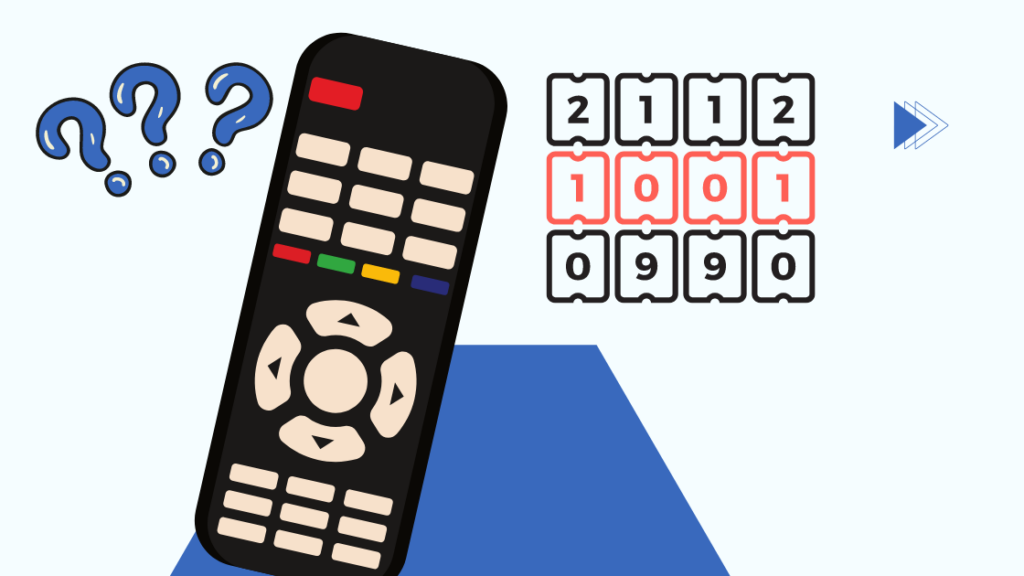
ನಿಮ್ಮ ಸಾರ್ವತ್ರಿಕ ರಿಮೋಟ್ಗಾಗಿ ರಿಮೋಟ್ ಕೋಡ್ಗಳ ಪಟ್ಟಿ ಇಲ್ಲಿದೆ. ನಿಮ್ಮ ಟಿವಿಗೆ ನಿಮ್ಮ ರಿಮೋಟ್ ಯಾವ ಪ್ರೋಗ್ರಾಂ ಅನ್ನು ನೋಡಲು ವಿವಿಧ ಕೋಡ್ಗಳನ್ನು ಪ್ರಯತ್ನಿಸಲು ನೀವು ಪಟ್ಟಿಯನ್ನು ಬಳಸಬಹುದು.
ಈ ಮಾಹಿತಿಯು ನಿಮ್ಮ ರಿಮೋಟ್ಗಾಗಿ ಬಳಕೆದಾರ ಕೈಪಿಡಿಯಲ್ಲಿಯೂ ಸಹ ಲಭ್ಯವಿರಬೇಕು.
5 ಅಂಕಿಯ ಯುನಿವರ್ಸಲ್ ರಿಮೋಟ್ Vizio TV ಗಾಗಿ ಕೋಡ್ಗಳು
ನೀವು ಬಳಸಬೇಕಾದ ಐದು-ಅಂಕಿಯ ಸಾರ್ವತ್ರಿಕ ರಿಮೋಟ್ ಕೋಡ್ಗಳ ಪಟ್ಟಿಯು ಈ ಕೆಳಗಿನಂತಿದೆ:
- 01377
- 10293
- 10117
- 10120
- 10238
- 10864
- 10885
- 10178
- 11756 8>11758
Vizio TV ಗಾಗಿ 4-ಅಂಕಿಯ ಯೂನಿವರ್ಸಲ್ ರಿಮೋಟ್ ಕೋಡ್ಗಳು
ನೀವು ಬಳಸಲು ಅಗತ್ಯವಿರುವ ಎಲ್ಲಾ 4-ಅಂಕಿಯ ಸಾರ್ವತ್ರಿಕ ರಿಮೋಟ್ ಕೋಡ್ಗಳ ಪಟ್ಟಿ ಇಲ್ಲಿದೆ:
- 1205
- 1017
- 1004
- 0030
- 0178
- 1292
- 0117
- 0056
- 1756
- 0128
- 1078
- 1758
- 0205
ನಿಮ್ಮ Vizio ಟಿವಿಯನ್ನು ನಿಯಂತ್ರಿಸುವ ಯುನಿವರ್ಸಲ್ ರಿಮೋಟ್ಗಾಗಿ 3 ಅಂಕಿ ಸಂಖ್ಯೆಗಳು
ನೀವು ಬಳಸಲು ಅಗತ್ಯವಿರುವ ಎಲ್ಲಾ 3-ಅಂಕಿಯ ಸಾರ್ವತ್ರಿಕ ರಿಮೋಟ್ ಕೋಡ್ಗಳ ಪಟ್ಟಿಯನ್ನು ಈ ಕೆಳಗಿನವು ಹೊಂದಿದೆ:
- 004
- 011
- 627
- 113
- 011
- 502
- 505
Vizio ಟಿವಿಯನ್ನು ನಿಯಂತ್ರಿಸುವ ಯೂನಿವರ್ಸಲ್ ರಿಮೋಟ್ಗಾಗಿ 2 ಅಂಕಿಯ ಸಂಖ್ಯೆಗಳು
ನೀವು ಬಳಸಲು ಅಗತ್ಯವಿರುವ ಎಲ್ಲಾ 2-ಅಂಕಿಯ ಸಾರ್ವತ್ರಿಕ ರಿಮೋಟ್ ಕೋಡ್ಗಳ ಪಟ್ಟಿಯನ್ನು ಈ ಕೆಳಗಿನವು ಹೊಂದಿದೆ:
- 01
- 02
- 17
- 19
- 12
- 10
ನೀವು ಬಳಸುತ್ತಿದ್ದೀರಿ ಎಂದು ಭಾವಿಸೋಣವೆರಿಝೋನ್ ಫಿಯೋಸ್ ಯುನಿವರ್ಸಲ್ ರಿಮೋಟ್. ಆ ಸಂದರ್ಭದಲ್ಲಿ, ನಿಮ್ಮ ರಿಮೋಟ್ ಮತ್ತು Vizio ಟಿವಿಯನ್ನು ಸಿಂಕ್ ಮಾಡಲು ಕೆಳಗಿನ ಕೋಡ್ಗಳನ್ನು ನೀವು ಬಳಸಬಹುದು.
Verizon Fios ಯುನಿವರ್ಸಲ್ ರಿಮೋಟ್ಗಾಗಿ ರಿಮೋಟ್ ಕೋಡ್ಗಳು
- 0891
- 0912
- 1292
- 1783
- 3145
ಅಂತಿಮ ಆಲೋಚನೆಗಳು
ನಿಮ್ಮ Vizio TV ಗಾಗಿ ನೀವು ಯುನಿವರ್ಸಲ್ ರಿಮೋಟ್ ಅನ್ನು ಬಳಸುತ್ತಿದ್ದೀರಿ ಎಂದು ಭಾವಿಸೋಣ ಏಕೆಂದರೆ ನಿಮ್ಮ ಮೂಲ ರಿಮೋಟ್ ಕೆಲಸ ಮಾಡುವುದಿಲ್ಲ. ಆ ಸಂದರ್ಭದಲ್ಲಿ, ಇದಕ್ಕೆ ಕೆಲವು ಪ್ರಯೋಜನಗಳಿವೆ.
ಸಹ ನೋಡಿ: Verizon ನಲ್ಲಿ ಸ್ಪ್ಯಾಮ್ ಕರೆಗಳಿಂದ ಬೇಸತ್ತಿದ್ದೀರಾ? ನಾನು ಅವರನ್ನು ಹೇಗೆ ನಿರ್ಬಂಧಿಸಿದೆ ಎಂಬುದು ಇಲ್ಲಿದೆರಿಮೋಟ್ ಕೋಡ್ಗಳನ್ನು ಬಳಸಿಕೊಂಡು ಸಂಪರ್ಕಿಸಲು ಇದೇ ವಿಧಾನವನ್ನು ಬಳಸಿಕೊಂಡು ಹೋಮ್ ಥಿಯೇಟರ್ಗಳು ಮತ್ತು DVD ಪ್ಲೇಯರ್ಗಳಂತಹ ಇತರ ಸಾಧನಗಳಿಗೆ ನಿಮ್ಮ ಸಾರ್ವತ್ರಿಕ ರಿಮೋಟ್ ಅನ್ನು ನೀವು ಸಂಪರ್ಕಿಸಬಹುದು.
ನೀವು ನಿಮ್ಮ ಫೋನ್ ಅನ್ನು Vizio ಟಿವಿಗಳಿಗೆ ಅವರ ಅಪ್ಲಿಕೇಶನ್ ಬಳಸಿಕೊಂಡು ಸಂಪರ್ಕಿಸಬಹುದು.
ನೀವು ನಿಮ್ಮ ಟಿವಿಯನ್ನು ಪಿಂಚ್ನಲ್ಲಿ ನಿಯಂತ್ರಿಸಬೇಕಾದರೆ ಮತ್ತು ಹೊಸ ರಿಮೋಟ್ ಅನ್ನು ಪಡೆಯಲು ಬಯಸದಿದ್ದರೆ, ನೀವು Android ಮತ್ತು iOS ನಲ್ಲಿ ಲಭ್ಯವಿರುವ SmartCast ಅಪ್ಲಿಕೇಶನ್ ಅನ್ನು ಬಳಸಬಹುದು .
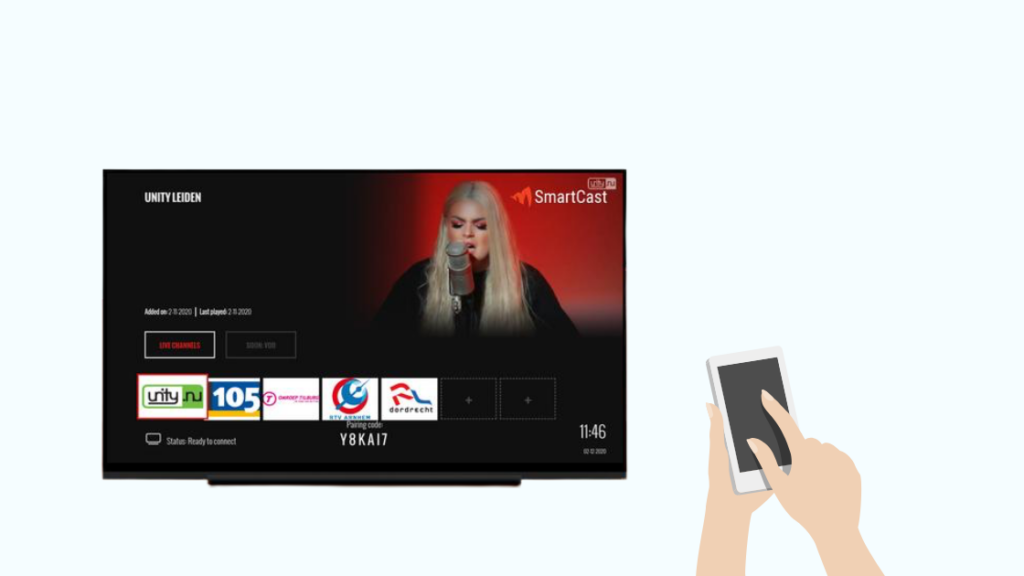
ನೀವು ಓದುವುದನ್ನು ಸಹ ಆನಂದಿಸಬಹುದು
- Vizio TV ರಿಮೋಟ್ ಕಾರ್ಯನಿರ್ವಹಿಸುತ್ತಿಲ್ಲ: ನಿಮಿಷಗಳಲ್ಲಿ ಸರಿಪಡಿಸುವುದು ಹೇಗೆ
- Vizio TV Wi-Fi ಗೆ ಸಂಪರ್ಕಗೊಳ್ಳುವುದಿಲ್ಲ: ಯಾವುದೇ ಸಮಯದಲ್ಲಿ ಸರಿಪಡಿಸುವುದು ಹೇಗೆ
- Vizio TV ಆನ್ ಆಗುವುದಿಲ್ಲ: ಸೆಕೆಂಡುಗಳಲ್ಲಿ ಸರಿಪಡಿಸುವುದು ಹೇಗೆ
- Vizio TV ಅನ್ನು ಹೇಗೆ ಆರೋಹಿಸುವುದು: ಸುಲಭ ಮಾರ್ಗದರ್ಶಿ
- Vizio TV ಅನ್ನು ಕಂಪ್ಯೂಟರ್ ಮಾನಿಟರ್ ಆಗಿ ಬಳಸುವುದು ಹೇಗೆ: ಸುಲಭ ಮಾರ್ಗದರ್ಶಿ
ಆಗಾಗ್ಗೆ ಕೇಳಲಾದ ಪ್ರಶ್ನೆಗಳು
Vizio TV ಯಲ್ಲಿ ನಾನು ಜೋಡಿಸುವ ಕೋಡ್ ಅನ್ನು ಎಲ್ಲಿ ಕಂಡುಹಿಡಿಯಬಹುದು?
ನೀವು Vizio Tv ಜೊತೆಗೆ ನಿಮ್ಮ ಸಾಧನವನ್ನು ಜೋಡಿಸಲು ಪ್ರಯತ್ನಿಸುತ್ತಿರುವಾಗ 4-ಅಂಕಿಯ ಕೋಡ್ ನಿಮ್ಮ ಪರದೆಯ ಮೇಲೆ ಕಾಣಿಸಿಕೊಳ್ಳುತ್ತದೆ.
ರಿಮೋಟ್ ಇಲ್ಲದೆಯೇ ನನ್ನ Vizio ಟಿವಿಯಲ್ಲಿ ವಾಲ್ಯೂಮ್ ಸೆಟ್ಟಿಂಗ್ಗಳನ್ನು ನಾನು ಹೇಗೆ ಬದಲಾಯಿಸುವುದು?
ನೀವು ಯಾವುದನ್ನಾದರೂ ಬಳಸಬಹುದುSmartCast ಅಪ್ಲಿಕೇಶನ್ ಅಥವಾ ನಿಮ್ಮ Vizio Tv ನಲ್ಲಿ ವಾಲ್ಯೂಮ್ ಅನ್ನು ಬದಲಾಯಿಸಲು ಸಾರ್ವತ್ರಿಕ ರಿಮೋಟ್.
ನಾನು ನನ್ನ Vizio Tv ಅನ್ನು ರಿಮೋಟ್ ಇಲ್ಲದೆಯೇ ಮರುಹೊಂದಿಸಬಹುದೇ?
ನಿಮ್ಮ Vizio Tv ನಲ್ಲಿ ವಾಲ್ಯೂಮ್ ಡೌನ್ ಮತ್ತು ಇನ್ಪುಟ್ ಬಟನ್ ಅನ್ನು ಒತ್ತಿ ಹಿಡಿದುಕೊಳ್ಳಿ . ಮರುಹೊಂದಿಸಲು ಪ್ರಾಂಪ್ಟ್ ಪರದೆಯ ಮೇಲೆ ಕಾಣಿಸುತ್ತದೆ. ಡೀಫಾಲ್ಟ್ಗೆ ಮರುಹೊಂದಿಸಲು ಇನ್ಪುಟ್ ಬಟನ್ ಅನ್ನು ಹಿಡಿದುಕೊಳ್ಳಿ.

